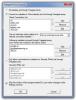Kako postaviti zadanu veličinu prozora za naredbeni redak u sustavu Windows 10
Ako koristite naredbeni redak, znate da se uvijek otvara u istoj veličini na istom položaju na zaslonu kad ga otvorite. To je sjajno ako je prozor dobre veličine i smješten u sredini, ili možda s lijeve strane. Ako vam zadana veličina prozora naredbenog retka ne odgovara, možete je promijeniti. Postoji ugrađena postavka koja radi upravo to.
SPOILER ALERT: Pomaknite se prema dolje i pogledajte video vodič na kraju ovog članka.
Zadana veličina prozora za naredbeni redak
Otvorite naredbeni redak i promijenite veličinu prozora prema onome što vam odgovara. Trebali biste ga postaviti i na zaslon tamo gdje želite da se zadano otvori.
Desnom tipkom miša kliknite naslovnu traku naredbenog retka i na kontekstnom izborniku odaberite Svojstva. Otvorit će se prozor Svojstva na kartici Izgled. U tri polja morate zabilježiti vrijednosti; Visina ispod veličine međuspremnika zaslona, a širina i visina ispod veličine prozora.

Zatvorite prozor Svojstva. Desnom tipkom miša kliknite naslovnu traku prozora naredbenog retka i iz kontekstnog izbornika odaberite Zadano. Ponovno će se otvoriti prozor Svojstva, s unaprijed odabranom karticom Izgled. Ovdje trebate urediti ista tri polja u koja ste zabilježili vrijednosti prije. Zatvorite prozor Svojstva i zatvorite naredbeni redak. Kada ponovo otvorite naredbeni redak, trebao bi se otvoriti u ispravnom položaju.
Ako se to ne dogodi, ponovite gornji postupak i uklonite vrijednosti za položaj prozora i primijenite ih na prozor zadanih postavki. To bi trebalo učiniti trik.
Ovo funkcionira ako koristite ikada samo fiksni broj ekrana. Ako koristite više monitora koje često povezujete i isključujete, možda ćete imati mješovite rezultate s tim, jer kad uklonite monitor, vaš se primarni monitor resetira. Ako su vaši monitori različitih veličina, može se otvoriti prozor naredbenog retka off screen. Ne pretpostavlja se jer bi trebao biti u mogućnosti postaviti veličinu i položaj u odnosu na veličinu zaslona primarnog monitora, ali ovo je Windows 10, pa neće uvijek raditi ispravno.
Command Prompt je jedina aplikacija koja omogućuje postavljanje veličine i položaja prozora prema vašim željama. To možete učiniti s drugim aplikacijama. Jedini način za promjenu veličine prozora i relativnog položaja prozora aplikacije je promjena veličine i položaja prije nego što zatvorite aplikaciju. Kad ga sljedeći put otvorite, postoji razumna (50/50) šansa da se sjeti svoje prethodne veličine i položaja.
traži
Najnoviji Postovi
Freegate Omogućuje vam pristup blokiranim web mjestima s optimalnom brzinom
Internetska cenzura svakim danom postaje sve ozbiljnija tema. Na pu...
5 načina za prepoznavanje pogona sustava Windows u sustavu Windows 10
Kad to učinite čista instalacija sustava Windows 10, on se postavlj...
Kako blokirati isključivanje i ponovno pokretanje na sustavu Windows 10
Windows 10 ima problem s ažuriranjem; objavljuje problematična ažur...